Adicione o efeito de dupla exposição às imagens usando essas ferramentas online gratuitas
Se você deseja adicionar um efeito de dupla exposição(add a double exposure effect) à sua imagem, mas não deseja usar nenhuma ferramenta de edição de imagem profissional ou paga, confira essas ferramentas online. Aqui estão algumas das melhores ferramentas online gratuitas para adicionar um efeito de dupla exposição à sua imagem.
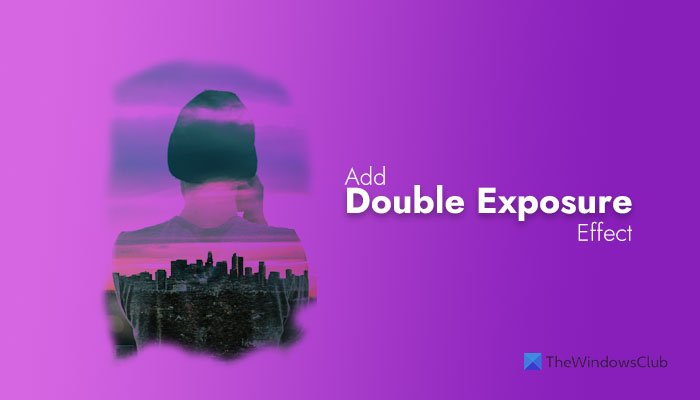
O que é o efeito de dupla exposição?
O efeito de dupla exposição é um efeito de imagem que é feito de duas imagens combinadas para criar uma imagem. Em palavras simples, ajuda a mostrar duas imagens em um quadro com altas exposições. Você pode criar um com paisagem e retrato, retrato e objeto, etc.
Adicione o efeito de dupla exposição(Add Double Exposure Effect) às imagens usando essas ferramentas online gratuitas
Aqui estão algumas das melhores ferramentas online gratuitas para adicionar um efeito de dupla exposição às suas imagens:
- PIPCamera
- FOTOOxi
- PhotoFunia
- Foto
Para saber mais sobre essas ferramentas, continue lendo.
1] Câmera PI
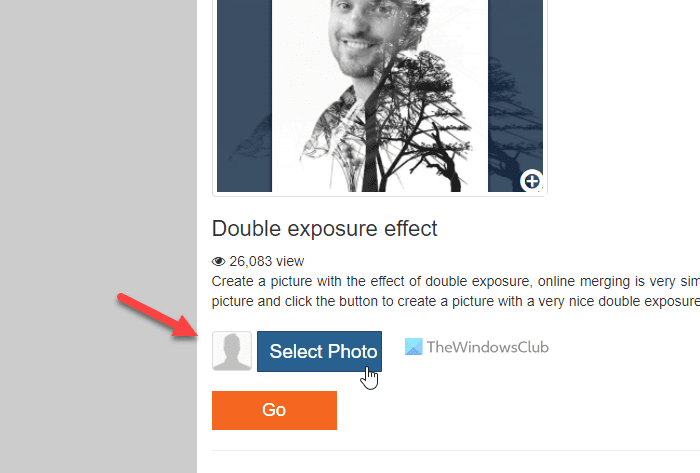
É uma das melhores ferramentas que você pode usar para adicionar o efeito de dupla exposição à sua imagem gratuitamente. Como a maioria das ferramentas, você não precisa ter o conhecimento especializado para começar a usar o PIPCamera . Contanto que você tenha a imagem desejada em seu computador, você pode criar uma bela foto habilitada para dupla exposição em instantes. Para começar, acesse o site oficial e clique no botão Selecionar foto (Select Photo ) .
Em seguida, selecione o retrato do seu computador e faça o upload. Por fim, clique no botão Ir (Go ) . Você pode encontrar a imagem final na tela. Depois disso, você pode baixá-lo para o seu computador. Verifique o site oficial em pipcamera.net .
2] FOTOOxi
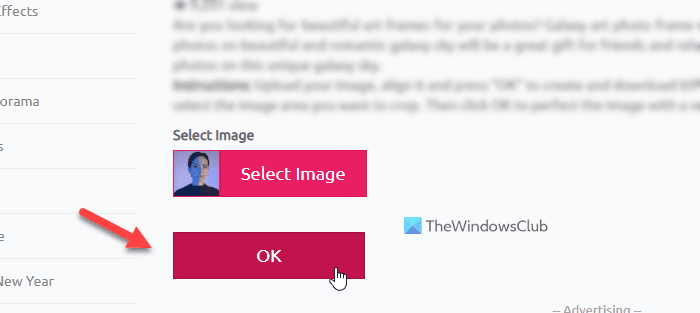
PHOTOOxy é outra ferramenta que permite criar uma imagem de dupla exposição em instantes. Tem todas as opções como PIPCamera . No entanto, o único problema é que você não pode escolher duas imagens ou a imagem de paisagem para o efeito de textura. É possível selecionar apenas uma imagem, e provavelmente é o retrato.
Para começar a usar esta ferramenta, visite o site oficial e clique no botão Selecionar imagem (Select Image ) .
Em seguida, escolha sua imagem e faça o upload do seu PC. Uma vez feito, você pode clicar no botão OK . Após a conclusão do processo, você pode clicar no botão Salvar (Save ) . Como alternativa, você pode copiar o link e compartilhá-lo com seus amigos. Visite o site oficial em photooxy.com .
3] FotoFunia
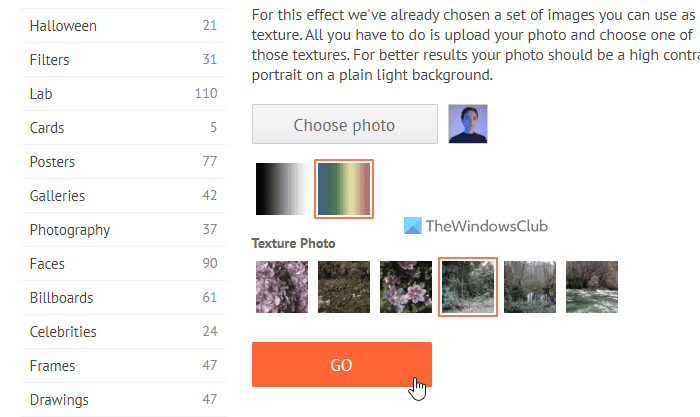
PhotoFunia é outra ferramenta útil que permite aplicar o efeito de dupla exposição à sua imagem. O destaque desta ferramenta é que ela permite selecionar um gradiente de cores para ser usado em sua imagem. Por padrão, ele adiciona um gradiente preto e branco, mas você pode alterá-lo para o que quiser.
Para usar esta ferramenta para adicionar um efeito de dupla exposição, você precisa visitar o site oficial e clicar no botão Escolher foto (Choose photo ) . Como alternativa, você pode clicar no botão Câmera (Camera ) para usar sua webcam para capturar uma imagem.
Depois disso, você pode escolher o gradiente de cores e uma foto de textura. Uma vez feito, você pode clicar no botão GO . Leva alguns segundos para mostrar o resultado final na tela. Uma vez visível, você pode baixar sua imagem no seu computador. Confira o site oficial em photofunia.com .
4] Foto para
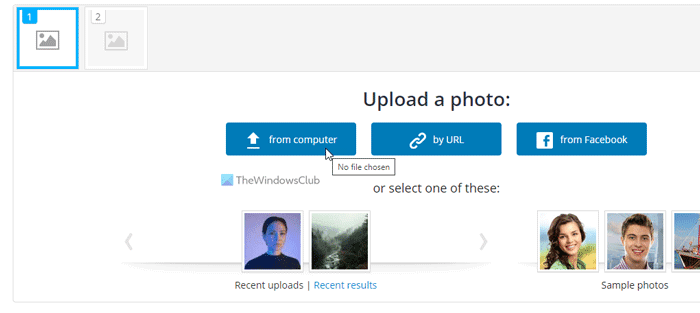
Quando você precisar de mais flexibilidade do que outras ferramentas em termos de recursos e opções, confira o Pho.to . Esta ferramenta permite que você escolha ambas as imagens de acordo com seu desejo. Todas as outras ferramentas não permitem selecionar a imagem da textura, mas o Pho.to tem a opção de fazê-lo.
Para usar o Pho.to para adicionar um efeito de dupla exposição, você precisa abrir o site oficial e fazer upload de suas imagens. É possível escolhê-los em seu computador, por URL ou no Facebook .
Uma vez feito, você pode clicar no botão Processar (Process ) . Em seguida, mostra uma opção para salvar e compartilhar a imagem. Você precisa clicar nessa opção e baixar a imagem para o seu PC. Confira o site oficial em funny.pho.to .
Como você faz um efeito de dupla exposição?
Existem várias ferramentas disponíveis no mercado para adicionar um efeito de dupla exposição à sua imagem. A melhor ferramenta para editores de imagem aplicarem o efeito de dupla exposição é o Photoshop(Photoshop) . No entanto, se você não tem muita experiência com essa ferramenta, sempre pode usar a ferramenta online acima mencionada. Eles são gratuitos, rápidos, fáceis de usar e não exigem nenhum conhecimento especializado.
Isso é tudo! Espero que essas ferramentas ajudem.
Leitura:(Read:)
- Como adicionar efeito de espelho a imagens no Windows(How to add Mirror Effect to Images in Windows)
- Dê às suas imagens Cool Photo Effects no Windows.
Related posts
Como adicionar facilmente marcas d'água às suas imagens on-line antes de fazer o upload
Crello vs Canva comparison: Qual é a melhor ferramenta de design gráfico?
Google Drawings Tutorial, Tips and Tricks
Como instalar, conectar e usar aplicativos de terceiros em Dropbox
Top 10 progressivo Web Apps (PWA) que você pode usar agora
Como compartilhar e republicar imagens no Instagram
Create imagens amigáveis com Bzzt! Image Editor para Windows PC
PNG vs JPG vs GIF vs BMP vs TIF: Image file formatos explicados
Photo Collage maker Online Tools and Software grátis
Resize, Decorate, Add Borders, Frames and Watermarks para imagens
Tela para GIF: software livre para criar GIF Image animado
Como personalizar ou Add Apps ao Windows 10 Lock Screen
Como extrair quadros de GIF Images animados
AwesomeWallpaper permite exibir Images & Video como desktop wallpaper
Add para os favoritos O botão está acinzentado em Photos app
GIMP Review: uma fonte livre e livre, poderoso image editing software
Melhor Image Compressor and Optimizer software para Windows 10
Add efeitos de onda bonitas e animação para suas fotos com Reflet
Fix Discord Images não carregando no PC
Como colocar um Border or Frame em torno de Photo em Photoshop
